
Modifier la manière dont les données d’un tableau croisé dynamique sont triées, regroupées, etc. dans Numbers sur iPad
Vous pouvez modifier la manière dont les données d’un tableau croisé dynamique sont triées, regroupées et calculées. Vous pouvez également choisir de répéter les étiquettes de groupe et d’afficher ou masquer les totaux.
Astuce : si vous souhaitez modifier le style ou la mise en forme de certains types de données de votre tableau croisé dynamique (les rangs Total, par exemple), vous pouvez rapidement sélectionner toutes les données du même type. Touchez une cellule à mettre en forme, ![]() , puis « Sélectionner Cellules similaires ».
, puis « Sélectionner Cellules similaires ».
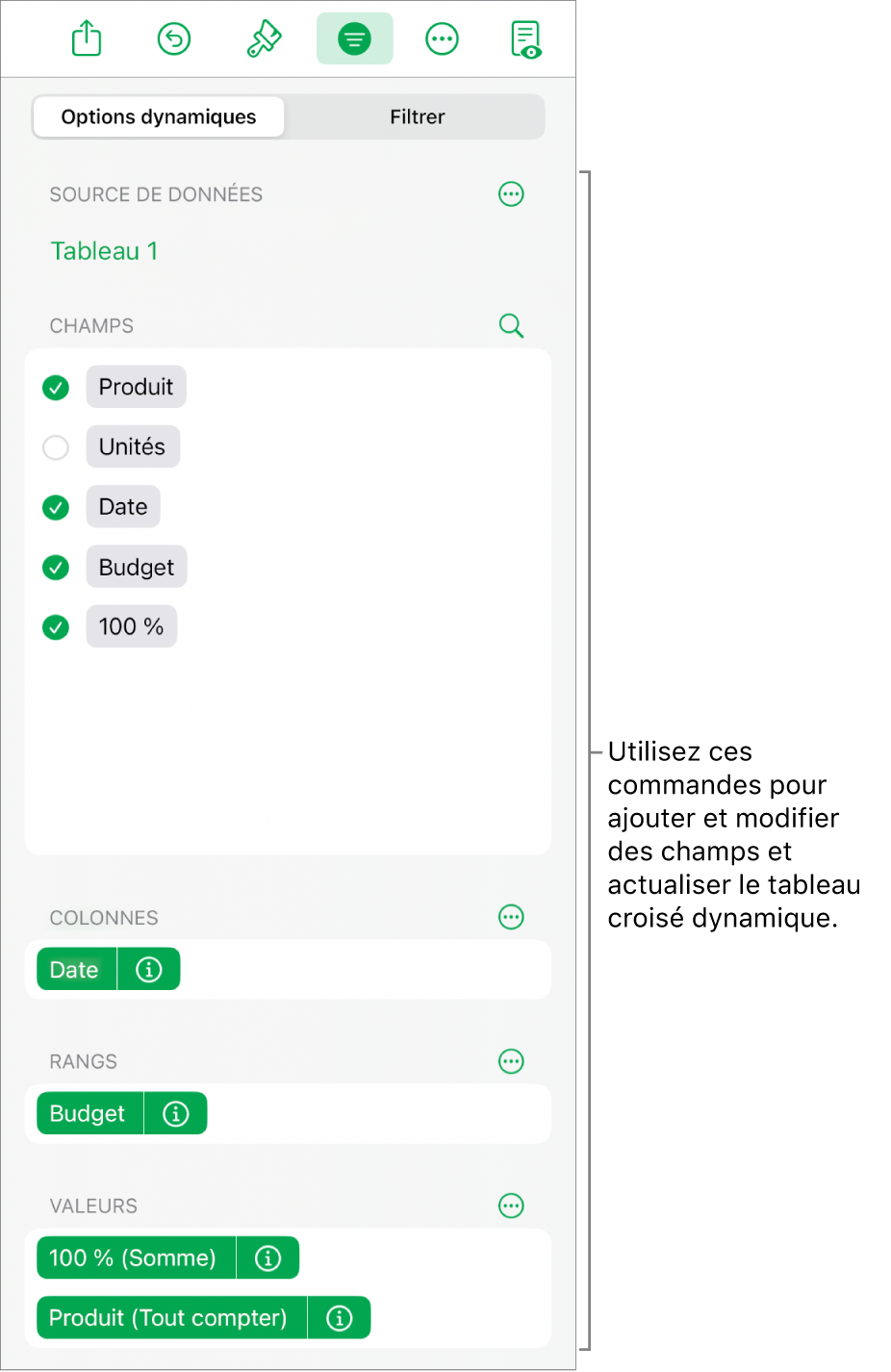
Modifier la méthode de tri des champs Colonne et Rang
Vous pouvez modifier la manière dont les groupes d’un champ sont triés dans un tableau croisé dynamique. Par exemple, vous pouvez trier un groupe d’étudiants en fonction de leur nom dans l’ordre croissant (A à Z) ou en fonction de leur note moyenne dans l’ordre décroissant (100, 99, 98…). Vous pouvez choisir la manière de grouper les dates (par année, par année-mois-jour ou par jour de la semaine).
Accédez à l’app Numbers
 sur votre iPad.
sur votre iPad.Ouvrez une feuille de calcul, puis sélectionnez un tableau croisé dynamique.
Touchez
 , touchez « Options dynamiques », touchez
, touchez « Options dynamiques », touchez  en regard du champ Colonne ou Rang à modifier, puis effectuez l’une des opérations suivantes :
en regard du champ Colonne ou Rang à modifier, puis effectuez l’une des opérations suivantes :Choisir la méthode de tri des groupes : Touchez une option sous « Trier les groupes par ».
Trier les valeurs par ordre croissant ou décroissant : Touchez Ordre, puis choisissez Croissant ou Décroissant.
Choisir comment grouper les dates : Touchez une option sous « Grouper par ».
Répéter les noms des groupes dans la section Colonne ou Rang
Vous pouvez choisir de répéter ou non les étiquettes des noms des groupes pour les champs Colonne ou Rang de chaque colonne ou rang du tableau croisé dynamique.
Lorsque la section Colonne ou Rang contient plusieurs champs, vous pouvez répéter les noms des groupes pour tous les champs de cette section (à l’exception du dernier champ listé dans la section). Lorsque la section Valeurs contient plusieurs champs, vous pouvez également répéter les noms des groupes pour chaque colonne ou rang contenant des valeurs.
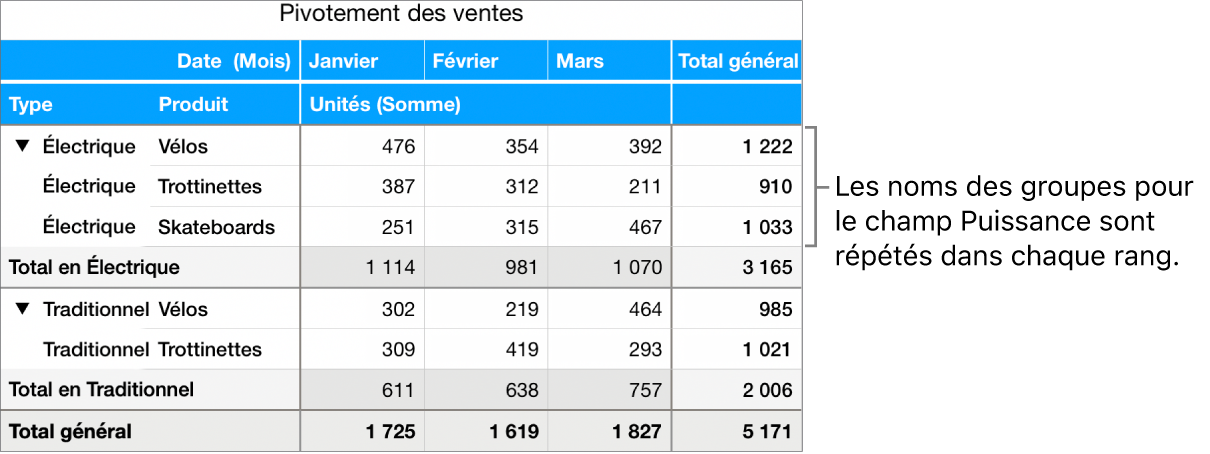
Accédez à l’app Numbers
 sur votre iPad.
sur votre iPad.Ouvrez une feuille de calcul, puis sélectionnez un tableau croisé dynamique.
Touchez
 , touchez « Options dynamiques », touchez
, touchez « Options dynamiques », touchez  en regard du champ Colonne ou Rang pour lequel vous souhaitez répéter les étiquettes, puis activez l’option « Répéter les noms des groupes ».
en regard du champ Colonne ou Rang pour lequel vous souhaitez répéter les étiquettes, puis activez l’option « Répéter les noms des groupes ».
Modifier l’affichage des champs de valeur
Les champs de valeur utilisent des fonctions, telles que somme ou moyenne, pour synthétiser les données dans un tableau croisé dynamique. Vous pouvez choisir parmi une liste de fonctions, puis modifier la manière dont le résultat est affiché. Par exemple, vous pouvez calculer la somme des ventes effectuées par un vendeur, puis afficher le résultat en pourcentage du total des ventes effectuées par l’ensemble de l’équipe commerciale.
Accédez à l’app Numbers
 sur votre iPad.
sur votre iPad.Ouvrez une feuille de calcul, puis sélectionnez un tableau croisé dynamique.
Touchez
 , puis touchez « Options dynamiques ».
, puis touchez « Options dynamiques ».Touchez
 en regard du champ Valeur à modifier, puis effectuez l’une des opérations suivantes :
en regard du champ Valeur à modifier, puis effectuez l’une des opérations suivantes :Choisir une nouvelle fonction : Touchez « Résumer par », puis choisissez une fonction.
Modifier la méthode de calcul de la valeur : Touchez une option sous « Afficher comme ». Par exemple, vous pouvez afficher le résultat de la fonction sous forme de pourcentage du total général ou comme composant du résultat cumulé pour un champ Colonne ou Rang.
Si vous sélectionnez « Résultat cumulé par » ou « % du résultat cumulé par », vous pouvez choisir le champ à utiliser pour effectuer le calcul.
Si vous disposez de plusieurs champs de valeur, vous pouvez également choisir de les afficher sous forme de rangs ou de colonnes. Touchez ![]() en regard de Valeurs, puis touchez « Afficher les valeurs en tant que rangs » ou « Afficher les valeurs en tant que colonnes ».
en regard de Valeurs, puis touchez « Afficher les valeurs en tant que rangs » ou « Afficher les valeurs en tant que colonnes ».
Afficher ou masquer les totaux
Lorsque vous ajoutez des champs à un tableau croisé dynamique, les totaux et les totaux généraux sont affichés par défaut, mais vous pouvez les masquer.
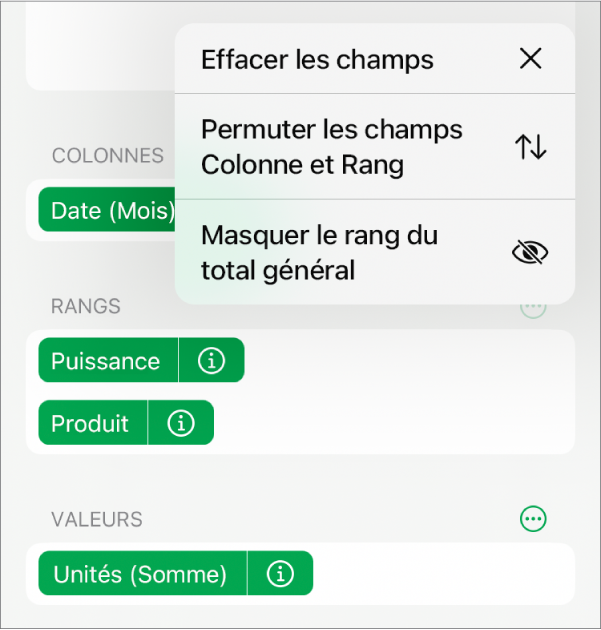
Accédez à l’app Numbers
 sur votre iPad.
sur votre iPad.Ouvrez une feuille de calcul, puis sélectionnez un tableau croisé dynamique.
Touchez
 , touchez « Options dynamiques », puis effectuez l’une des opérations suivantes :
, touchez « Options dynamiques », puis effectuez l’une des opérations suivantes :Afficher ou masquer les colonnes ou rangs des totaux : Touchez
 en regard du champ Colonne ou Rang de votre choix, puis activez ou désactivez « Afficher les colonnes des totaux » ou « Afficher les rangs des totaux ».
en regard du champ Colonne ou Rang de votre choix, puis activez ou désactivez « Afficher les colonnes des totaux » ou « Afficher les rangs des totaux ».Afficher ou masquer les colonnes et rangs des totaux généraux : Touchez
 en regard de Colonnes ou Rangs, puis choisissez « Masquer la colonne du total général » ou « Masquer le rang du total général ».
en regard de Colonnes ou Rangs, puis choisissez « Masquer la colonne du total général » ou « Masquer le rang du total général ».
Vous pouvez ajouter des règles de filtrage pour modifier les données qui s’affichent dans le tableau croisé dynamique. Consultez la rubrique Filtrer les données.